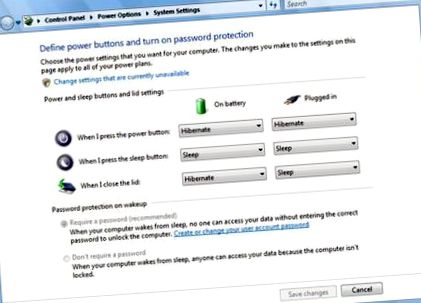Deoarece puteți închide capacul unui laptop, îl puteți ridica rapid și puteți intra pe drum. Cu toate acestea, închiderea capacului poate provoca o serie de lucruri. Depinde de setări. Pentru a afla ce sunt ale tale și a le schimba, dacă vrei, urmează acești pași:
Deschideți Panoul de control.
Deschideți fereastra Power Options.
În Windows 7 și Vista, alegeți antetul Hardware și sunet și apoi Opțiuni de alimentare. Faceți clic pe linkul etichetat Alegeți ce face închiderea capacului.
În Windows XP, faceți clic pe pictograma Power Options. Faceți clic pe Advanced tab.
Vedeți un ecran care afișează opțiunile pentru butonul de alimentare, butonul de repaus și capacul laptopului.
Alegeți o opțiune de alimentare pentru capac.
Alegerile tale sunt
Nu face nimic: Închiderea capacului laptopului nu face nimic; când laptopul este pornit, acesta rămâne aprins.
Hibernare: Laptopul intră în modul Hibernare, salvând conținutul memoriei și apoi oprind sistemul.
Închide: Laptopul se oprește.
Sleep/Stand By: Laptopul intră într-o stare specială de consum redus de energie.
(Opțional) Setați funcția capacului pentru momentele în care laptopul este conectat sau funcționează de la baterie.
Faceți clic pe butonul Salvați modificările sau pe butonul OK.
Punerea laptopului în modul Repaus când închideți capacul scurge bateria în timp. Modul de repaus este în regulă pentru durate scurte, iar laptopul se recuperează rapid din modul de repaus. Dar dacă închideți capacul, puneți laptopul în modul Repaus și apoi lipiți-l în rucsac sau în carcasa laptopului, bateria se descarcă. Nimic nu este mai frustrant decât o baterie moartă în timp ce călătoriți.
Windows 7 și Windows Vista folosesc termenul dormi; Windows XP folosește termenul Așteptare. Ambele se referă la ceea ce se numește în mod obișnuit Modul de somn.
Windows XP nu are setări separate pentru butonul de alimentare pentru momentele în care laptopul este conectat.
Opțiuni de alimentare similare există pentru computerele desktop, dar nu și opțiunile „închide capacul”, din motive evidente.
Opțiunea Nu face nimic ar putea părea inutilă pentru închiderea capacului laptopului, dar poate fi utilă. De exemplu, atunci când utilizați laptopul cu un monitor extern sau tastatură, dacă nu faceți nimic atunci când închideți capacul înseamnă că puteți continua să utilizați computerul, menținându-l într-o locație mai mică.
- Cum să vă curățați laptopul; s Carcasă, ecran și tastatură - manechine
- Cum să depanați laptopul care tocmai a câștigat; t Start - manechine
- Gulaş; carne de vită, porc și multe altele; Câte calorii are tocană laboratoare de slăbit
- Boabele magice din Ladakh ar putea să-ți schimbe viața - VICE
- Ghid de curățare a tastaturii laptopului - Ghid de reparații iFixit